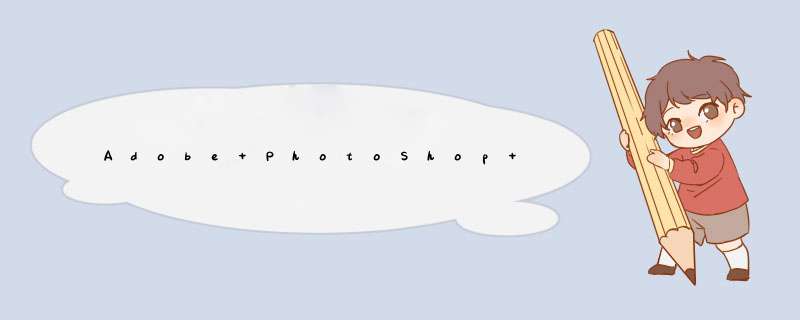
直接将滤镜文件8bf放在plus-ins里,无需放到file formats,放好了要重启ps
一、运行插件直接安装(有些插件可以复制到下面的目录里):
安装目录是:目录盘:\Program Files\Adobe Photoshop CS4\Plug-ins
注:Plug-Ins是ps滤镜默认的滤镜文件夹。
这种安装是一般ps插件的默认安装,但是不是很好如果有些插件是使用版的,到了时候过期了,就会很麻烦,每次启动的时候都会有提示的对话框出来,搞的你的ps程序破烂不堪,但是如果你对你的插件有把握的话,那还是没有任何的问题的。
二、另外新建一个文件夹,把想要安装或复制到这个文件夹里,然后启动你的ps点击编辑/预制/增效工具和暂存盘/,勾选其他增效工具目录,将目标文件夹指定到你所安装插件的那个文件夹。这种安装的好处是你可以在你不想用的时候将那个勾选的选项不选。
这两种安装方法都是安装之后重新启动你的ps,就可以在你的滤镜下面发现你所安装的滤镜了。
注:和ps自带的滤镜一样有的滤镜是不支持cmyk模式的,对于rgb模式大多的滤镜多是好用的
PS调色滤镜Color Efex *** 作方法如下:
工具材料:
PS软件
方法步骤:
1、打开PS选择滤镜找到Color Efex第一次使用请点设置,点击确认后选择,应用到当前图层如图所示。点击确认就可以使用Color Efex。
2、Color Efex 里面有很多预设点击直接需要的效果 在点击预设后面的照片图标,会有更多同类预设可以选择。
3、选择自己喜欢效果后 可以在Color Efex的界面右边选择进行微调。微调完成点击确认就会退出Color Efex界面回到PS就会看见你所选择的效果了。
4、然后在左边选择需要的效果,右边进行微调即可。
PS里的“滤镜”,就是在上进行一些效果修饰,达到特殊化处理的目的。方法是:打开图像,选定图层或自定义一个选区(滤镜只对该图层和选区作用),选择一个滤镜,调整参数,点确定即可。由于滤镜种类很多,各个滤镜的调整各有不同,要根据情况来进行参数的调整使用photoshop 倒影滤镜flood的方法:
工具材料
photoshop,倒影滤镜flood
方法步骤
①首先安装flood倒影滤镜。
②安装完打开PS,导入要处理的照片,然后点菜单栏,滤镜,找到倒影滤镜并且调用它。如图:
③打开这个滤镜以后,在界面进行调节;通过调整水平线、偏移量、透视、波纹、高度等参数的调整,做出漂亮的倒影效果。如图:
④做好效果以后,点确定,返回到PS主界面,点击菜单栏,文件--存储为(A),保存。如图:
安装我就不说了,告诉你所谓的“磨皮”吧。其实就是利用工具栏
中的
滤镜
一项,点击滤镜在子项里面选中模糊一项,模糊里面又分几项,你就选着高斯模糊这一项。模糊程度达到50%~70%左右就行了。这样整个脸就会看不清楚了。不过
没关系
,再用
橡皮擦
把
五官
给擦拭出来。还有一些阴影处和
棱角
处擦清晰就行了。
还有一种方法就是利用PS最
左边
一竖列工具栏里面的
仿制图章工具
,用的方法就是在
皮肤
比较好的地方吸出一块来,在用吸出来的那一部分来覆盖哪些皮肤不好的地方就行了。先自己尝试一下吧。第一种情况:放入滤镜文件夹后作如下 *** 作:
运行PS——编辑——首选项——增效工具——勾选附加工具文件夹——找到放置滤镜的文件夹——重新运行PS
第二种情况:有的滤镜下载后事不能直接运行的,需要安装,常见的是setup(或者是滤镜名称)exe安装。还有一些里面含有注册表文件双击注册表文件进行注册表写入(请提防病毒)。
欢迎分享,转载请注明来源:内存溢出

 微信扫一扫
微信扫一扫
 支付宝扫一扫
支付宝扫一扫
评论列表(0条)